私たちキバンインターナショナルが提供するeラーニングマネジメントシステムSmartBrain http://smartbrain.info/ 。20ユーザまで無料でご利用頂けます。本日は、SmartBrainで、課金決済しコンテンツを販売できるECパックのFAQをご紹介します。
ECパックでは、世界的に有名な決済サービスPayPalと連携することができますが、できないという場合のご回答となります。
Q.ECパックでPayPalの画面に移行しない
A.課金決済設定するには、以下の2点が必要となります。
- 「管理機能」→「システム管理」→「Paypalビジネスコード」で、PayPalビジネスアカウントで使用しているメールアドレスを入力
- PayPal側で文字コードを設定
1.については、 http://smartbrain.info/?page_id=3281 をご参照ください。
2.この設定を行いませんと学習者が「購入」から「テストカートへ入れる」→「支払方法選択へ」→「PayPal」と進んだときにエラー画面が表示されます。
最近のWebサイトの多くは、UTF-8で作成されています。UTF-8は日本語だけでなく、世界中の言語を扱える便利なエンコードで、SmartBrainのエンコードもUTF-8を使っています。しかし、Paypalのデフォルト設定はShift-JISになっており、このままでは決済を実行できません。(決済時に送信するデータ–商品名、購入者情報など–に2バイト文字が一切含まれていれば問題ないですが・・)Paypalのサイトで使用するエンコードを設定すればよいのですが、画面遷移が少し複雑で、慣れていないと迷ってしまいます。
ログインすると以下のような画面が表示されます。「マイアカウント」の「個人設定」をクリックして下さい。
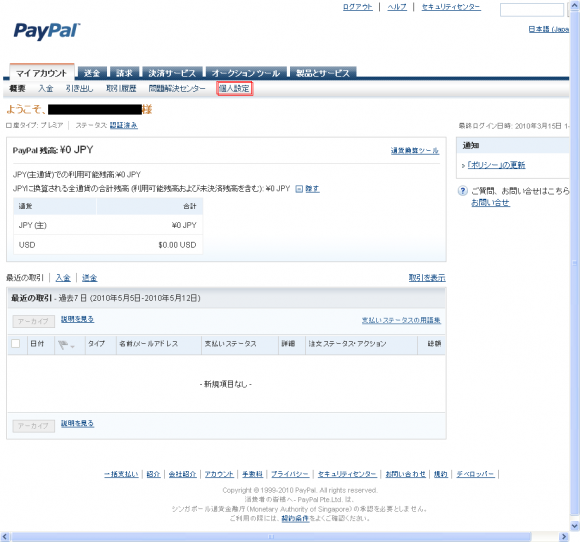
ログイン後のホーム画面
「販売の設定」の「言語のエンコード」をクリックして下さい。
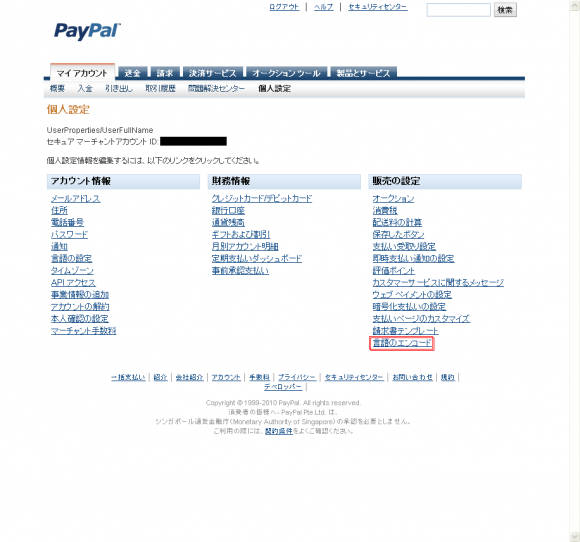
個人設定
もし上記の画面が表示されない場合は、以下の画像の赤枠内をクリックしてください。
「詳細オプション」をクリックして下さい。
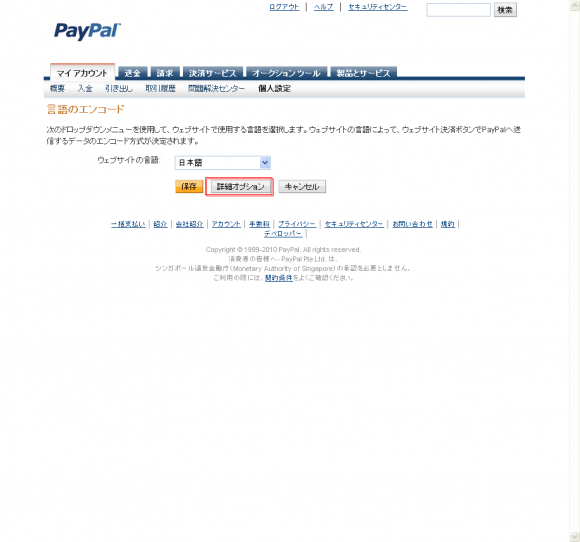
言語のエンコード
エンコード方式に、UTF-8を選択し、保存をクリックしてください。
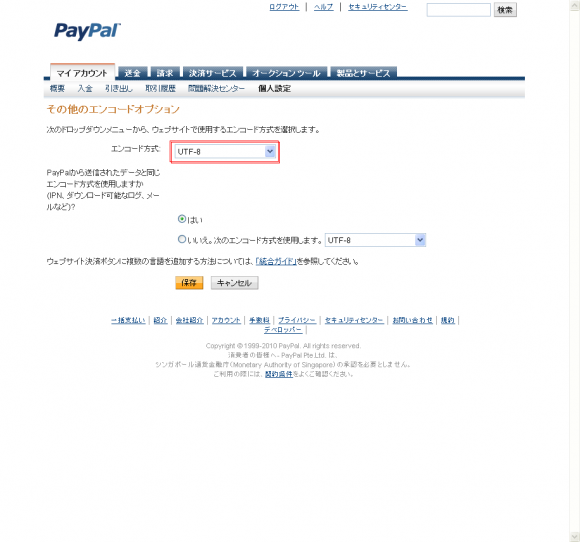
UTF-8を選択
以上で文字コードの設定は完了です。これで、日本語を含む内容で決済できるようになります。








